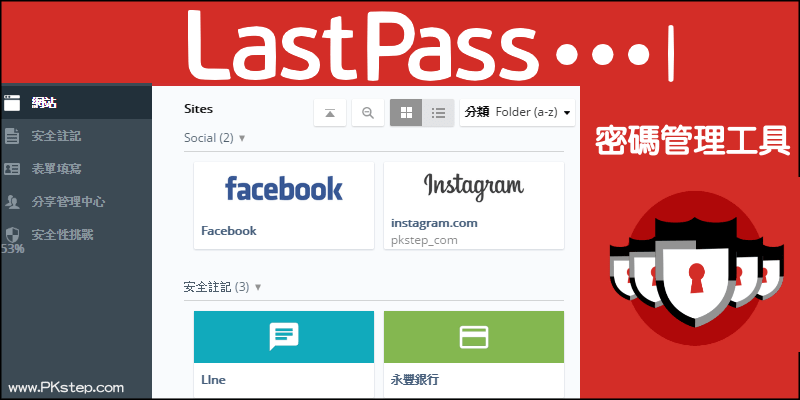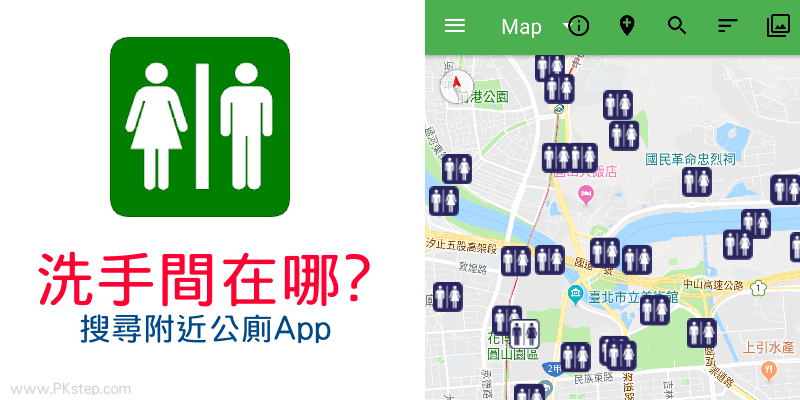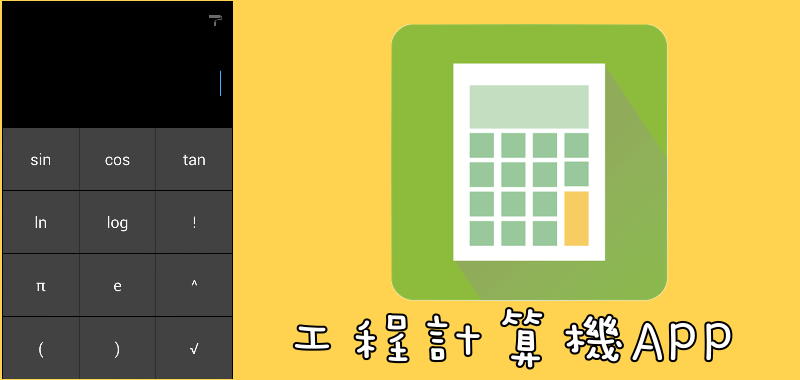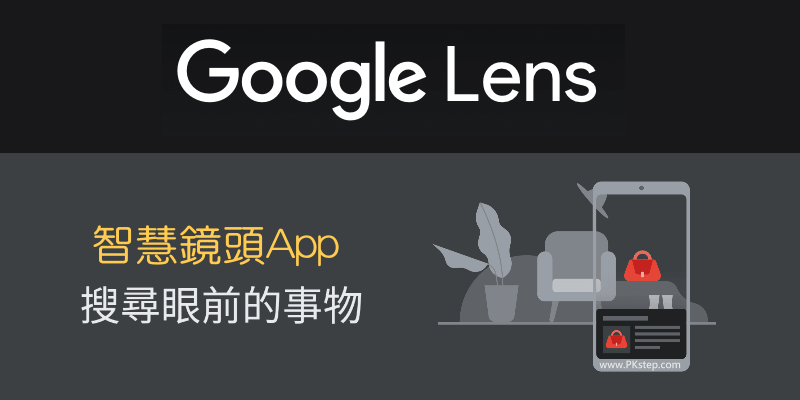
Google 智慧鏡頭怎麼用?Google智慧鏡頭(Google Lens)App,用Google智慧鏡頭電腦版,或Android、iPhone手機的相機拍照,就能快速搜尋資料,拍一下~辨識植物/動物的名稱、辨識建築物;即使「翻譯」功能,用相機對準文字,快速轉換成多國語言;「文字」將照片轉為可複製的文字;「購物」對著條碼拍照,立刻上網查詢物品的價格;「用餐」查看餐廳菜單和食物評價,還可以用「家庭作業」幫忙解數學題目!Google 智慧鏡頭App這樣用~相機鏡頭翻譯、拍照搜物、解數學,來看看怎麼用Google智慧鏡頭吧。
Google 智慧鏡頭App下載
Google智慧鏡頭 怎麼用?(Android)
步驟1:Android打開Google首頁,會看到搜尋框旁邊有「相機」的圖示,或前往下載Google 智慧鏡頭App下載 (Android),使用手機的相機對準物體,就能查詢想知道的事物,完全不需要用手打字,智慧搜尋!
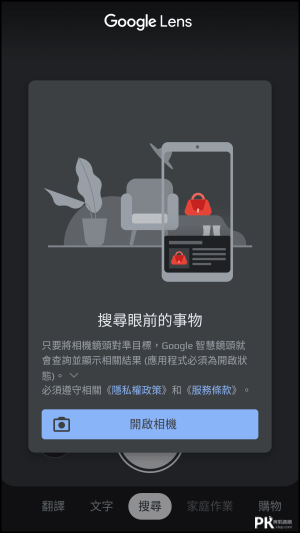
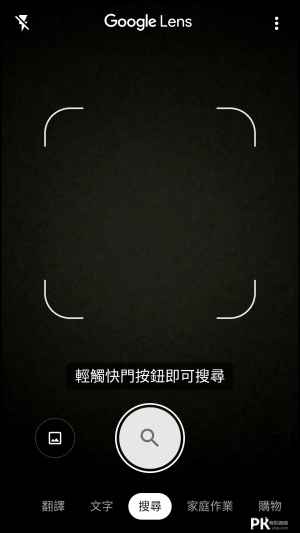
步驟2:對著看到的物品拍照(建築物、花草、動物等…),快速搜尋這些物體的名稱和詳細介紹;對食物或菜單拍照,則會轉到Google地圖查看餐廳的評價,讓你吃美食不採雷。
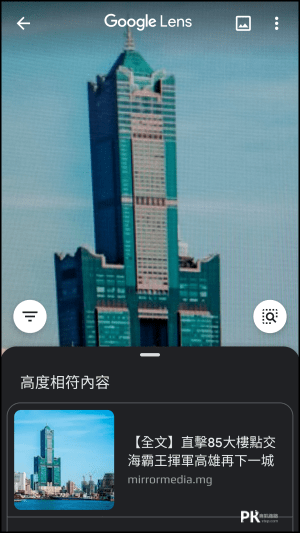
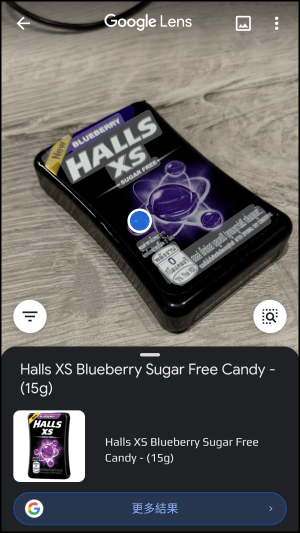
步驟3:「購物」拍攝商品的條碼,直接進入到Google搜尋物品的價格資訊。

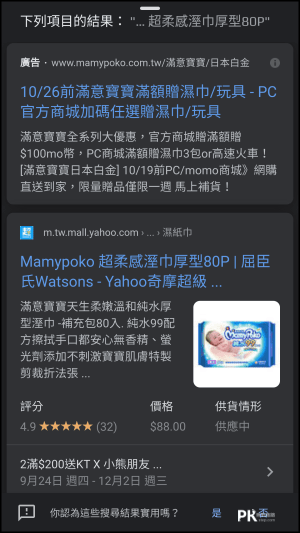
步驟4:「翻譯」用手機鏡頭對著書籍、物品、招牌等等,就能直接英翻中/中翻英或各國的語言;「文字」拍攝功能,則把圖片轉成可編輯和複製的文字,還能「朗讀」用說的,唸出這些文字。
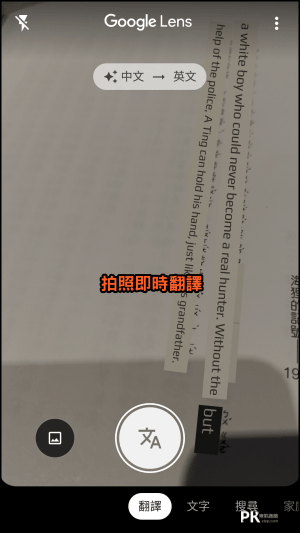
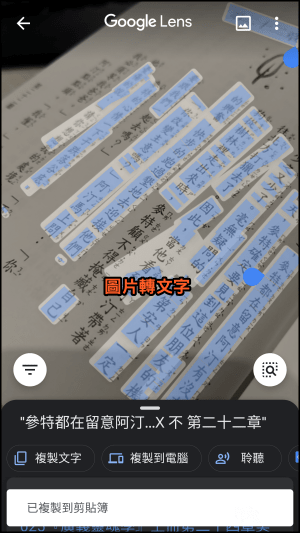
步驟:「家庭作業」解數學功能,拍一下數學/化學/物理題目,就能幫你算出答案!不過感覺解題能力還有待加強,如果題目解不開,可以試試其他手機解數學App。
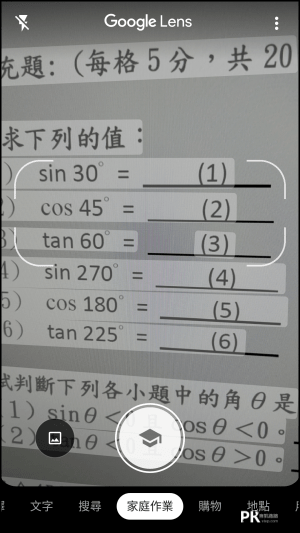
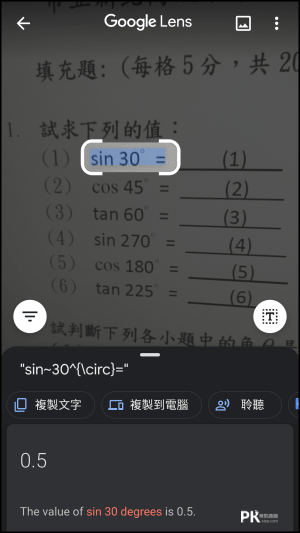
Google智慧鏡頭 iPhone
iPhone打開Google首頁,會看到搜尋框旁邊有「相機」Google Lens智慧鏡頭的符號,點開即可開始使用!
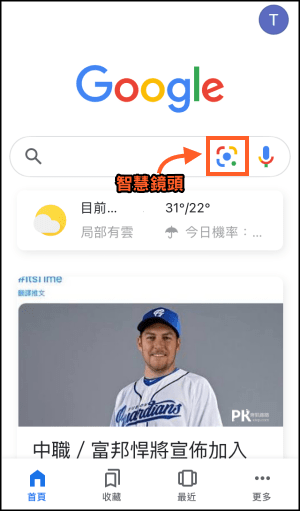
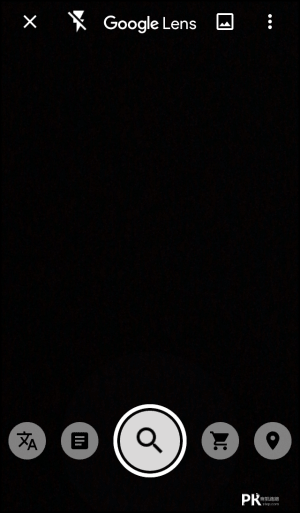
Google智慧鏡頭電腦版
如果要在電腦上使用「Google Lens智慧鏡頭電腦版」那麼一樣用瀏覽器打開Google首頁,找到「相機鏡頭」的符號。
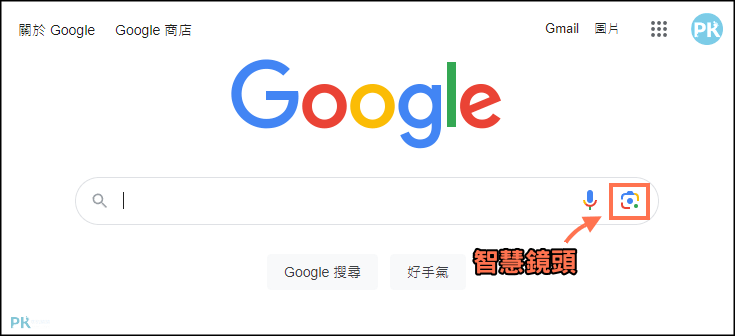
開始以圖搜尋,更詳細可看Google Lens智慧鏡頭-電腦版教學。
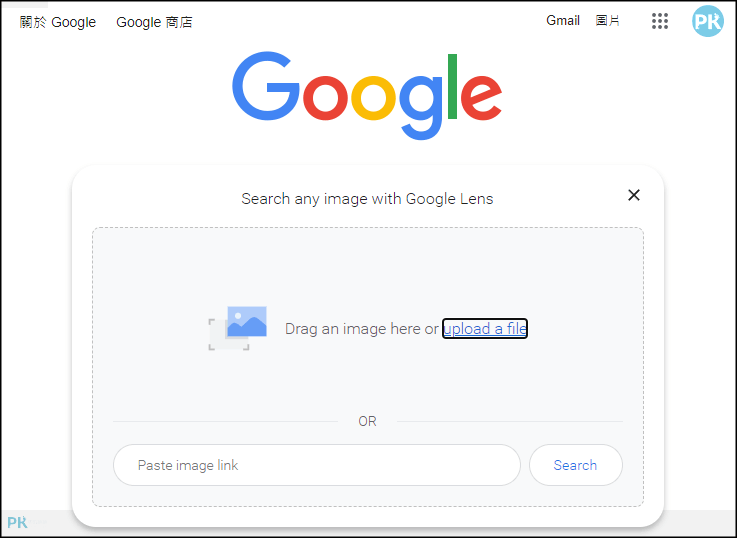
延伸閱讀
♦圖片掃描翻譯:Google翻譯App教學(Android、iOS)
♦聲控導航、語音控制撥打電話:Drivemode駕駛模式App
♦拍照或手寫掃描題目解出答案:手機解數學App(Android、iOS)
♦離線地圖/定位紀錄:Google Maps地圖使用教學
♦語音控制手機:Google助理怎麼用?